[러비 박성용] PT디자이너로 일하고 있는 저는 그래프를 모두 도형으로 만듭니다. 작업이 모두 포토샵에서 이뤄지기 때문입니다. 포토샵에는 그래프 삽입기능이 없습니다. 일러스트레이터에는 있긴 하지만 메인 프로그램은 포토샵을 사용합니다. 파워포인트처럼 차트삽입 기능을 이용하기 때문에 불편하기는 합니다. 대신, 그것보다 디자인적으로나 내용을 이해하는 측면에서나 훨씬 시각적으로 알아보기 쉬운 그래프를 만들어냅니다.
매번 프로젝트를 진행하다보면 그래프가 삽입된 페이지가 꼭 하나씩은 있는 것 같습니다. 특히, 막대 그래프가 자주 사용됩니다. 내용에 따라 그래프의 종류가 달라져야 하는 경우가 있습니다. 하지만 그것을 무시하고 무조건 막대 그래프로 만드는 경우도 많이 있습니다.
변화 추이를 보여주는데 적합한 꺾은선 그래프
막대 그래프도 변화의 추이를 보는데 사용할 수 있습니다. 그러나 이것을 좀 더 명확하게 전달하는 것은 꺾은선 그래프가 더 적절합니다. 다만, 이것을 사용하다보면 뭔가 허전한 느낌이 들기도 합니다. 내용의 논리성, 정확성과는 별개로 디자인적으로는 많이 부족하다고 볼 수 있습니다.
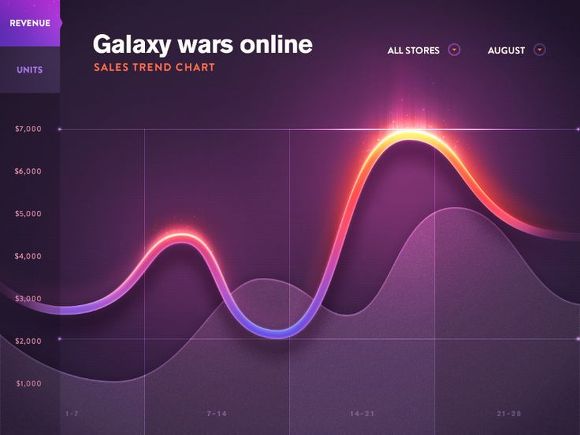
가끔은 곡선 형태로?
이렇게 디자인적으로 2% 부족한 꺾은선 그래프를 어떻게 꾸미면 좋을까 고민하시는 분들을 위해 한가지 팁을 소개해드릴까 합니다. 이 방법은 클릭 한번으로 쉽게 사용이 가능합니다. 뿐만 아니라 2007, 2010, 2013버전 모두 사용이 가능하기 때문에 호환성에도 문제가 없습니다.
방법은 단순합니다. 그래프를 만들고 선 부분을 선택해줍니다. 데이터 요소 서식에서 선 스타일을 보시면 “완만한 선(M)”이라는 옵션이 있습니다. 이것을 체크하면 직선 형태의 그래프가 곡선 형태의 그래프로 변환이 됩니다. 정말 쉽죠? 물론 회사의 정해진 양식이나 결정권자의 취향에 따라 사용여부가 결정될 수 있습니다.

이렇게 곡선형태로 바꾼다고 대세를 결정하지 않습니다. 더불어 그래프의 없던 가독성이 확 올라가는 일도 없습니다. 대신, 그동안 직선 형태가 지겨우셨던 분들에게 또 다른 선택이 될 수 있지 않을까 합니다.







댓글 남기기